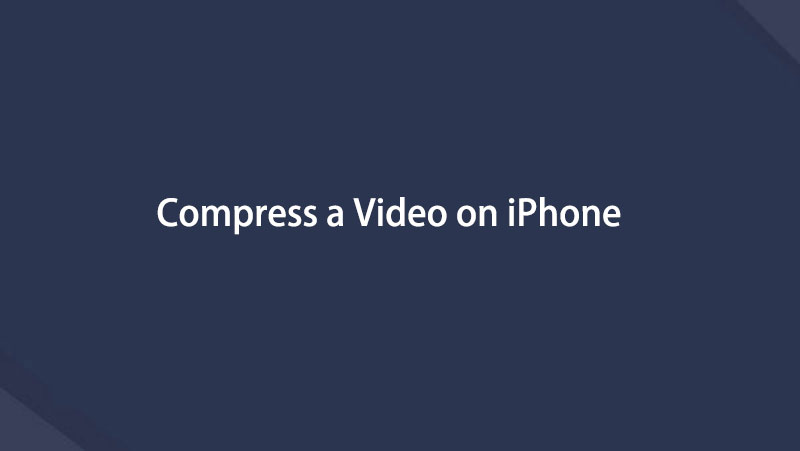- Del 1. Sådan gør du en video mindre på iPhone via iMovie
- Del 2. Sådan reduceres videofilstørrelsen på iPhone gennem tredjepartsapp
- Del 3. Sådan gør du en videofil mindre på iPhone-browseren
- Del 4. Komprimer en video på iPhone med FoneLab Video Converter Ultimate
- Del 5. Ofte stillede spørgsmål om, hvordan man reducerer iPhone-videofilstørrelsen
- Konverter AVCHD til MP4
- Konverter MP4 til WAV
- Konverter MP4 til WebM
- Konverter MPG til MP4
- Konverter SWF til MP4
- Konverter MP4 til OGG
- Konverter VOB til MP4
- Konverter M3U8 til MP4
- Konverter MP4 til MPEG
- Integrer undertekster i MP4
- MP4 Opdelere
- Fjern lyd fra MP4
- Konverter 3GP-videoer til MP4
- Rediger MP4-filer
- Konverter AVI til MP4
- Konverter MOD til MP4
- Konverter MP4 til MKV
- Konverter WMA til MP4
- Konverter MP4 til WMV
Sådan komprimeres en video på iPhone med 4 bedste metoder
 Opdateret af Lisa Ou / 07. april 2022 16:30
Opdateret af Lisa Ou / 07. april 2022 16:30Der er forskellige situationer, hvor du skal komprimere en video på iPhone for at fortsætte med at gøre, hvad du vil. Nogle gange vil du gøre en videofil mindre på iPhone for at spare lagerplads, nogle gange skal du sende en e-mail med den med en begrænset størrelse vedhæftet fil, eller du vil måske bare dele en video på iPhone til sociale medieplatforme, men denne video er for stor til at blive uploadet.

Faktisk har du det samme formål, komprimere en video på iPhone. Dette indlæg vil fortælle dig, hvordan du gør en videofil mindre på iPhone uden eller med en computer uden besvær.

Guide liste
- Del 1. Sådan gør du en video mindre på iPhone via iMovie
- Del 2. Sådan reduceres videofilstørrelsen på iPhone gennem tredjepartsapp
- Del 3. Sådan gør du en videofil mindre på iPhone-browseren
- Del 4. Komprimer en video på iPhone med FoneLab Video Converter Ultimate
- Del 5. Ofte stillede spørgsmål om, hvordan man reducerer iPhone-videofilstørrelsen
Del 1. Sådan gør du en video mindre på iPhone via iMovie
Hvis du er en iPhone- eller macOS-computerbruger, kender du måske iMovie. Det er et Apple-værktøj, der hjælper dig med at redigere videoer med enkle klik. Du kan bruge den på iPhone, iPad og alle macOS-computere, dens enkle grænseflade og strømfunktioner kan altid gøre dig tilfreds.
Nedenfor kan du se, hvordan du bruger det til at komprimere en video på iPhone.
Trin 1Åbn din video på iPhone iMovie-appen, og opret et nyt projekt igennem Medier > video > Opret film > Udført.
Trin 2Klik Del > Gem video for at få adgang til videokomprimeringsindstillingerne. Vælg venligst fra listen og gem den på din pics ca.
Desuden kan du få forskellige videoredigeringsværktøjer fra App Store på iPhone, og du kan altid finde et passende fra dem, da hver enkelt har sine funktioner.
Video Converter Ultimate er den bedste video- og lydkonverteringssoftware, der kan konvertere MPG / MPEG til MP4 med hurtig hastighed og høj output / billed / lydkvalitet.
- Konverter enhver video / lyd som MPG, MP4, MOV, AVI, FLV, MP3 osv.
- Support 1080p / 720p HD og 4K UHD-videokonvertering.
- Kraftige redigeringsfunktioner som Trim, beskær, roter, effekter, forbedring, 3D og mere.
Del 2. Sådan reduceres videofilstørrelsen på iPhone gennem tredjepartsapp
Der er en berømt app kaldet Video Compress på iPhone App Store. Det er en iPhone og iPad app til at formindske videoer med enkle tryk. Du kan også dele de eksporterede videoer efter det hurtigt.
Trin 1Da det ikke er en indbygget app, der følger med iPhone, bør du åbne App Store, Søg videokomprimering og installer det på iPhone.
Trin 2Kør den på iPhone, og så kan du se dens grænseflade. Tryk på rød knappen i midten, og vælg derefter dine videofiler.
Trin 3Angiv målfilstørrelsen, og vent derefter på den.
Trin 4Tryk på ikonet Gem .
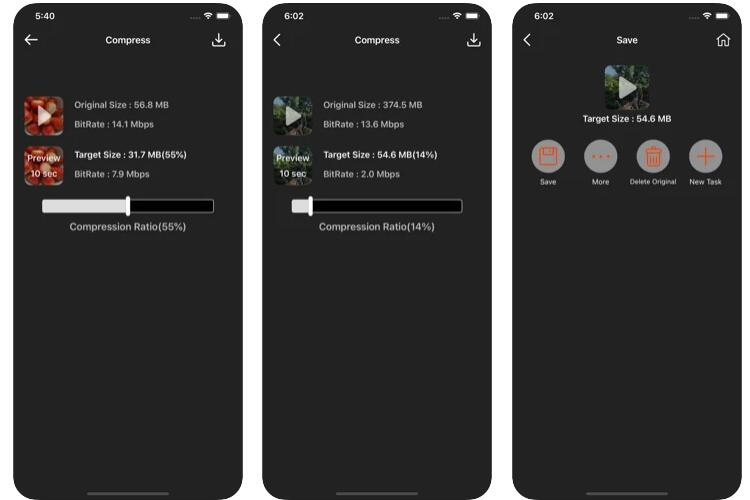
Nogle gange foretrækker folk at bruge onlineværktøjer, da de ikke bliver bedt om at installere yderligere værktøjer fra appbutikken eller andre. Du kan flytte til næste del, hvis du er en af dem.
Del 3. Sådan gør du en videofil mindre på iPhone-browseren
Folk vil også gerne bruge onlineværktøjer på mobiltelefonen til at udføre nogle opgaver, ikke kun på computeren. Du ved, det tager ikke meget lagerplads på iPhone, og det vil heller ikke bede om yderligere værktøjer udover din egen iPhone og videofiler.
Blandt tonsvis af konkurrenter anbefales Clideo stærkt til dig.
Allerede i begyndelsen kan du se den Tilføj fil knappen, og nedenfor er, hvordan du bruger den.
Trin 1Åbn browser på iPhone, besøg Clideo officielle side. Vælge Komprimer video.
Trin 2Upload videoerne. Du kan vælge det fra iPhone, Google Drev eller Dropbox.
Trin 3Vent venligst, indtil det er færdigt. Du kan redigere den, hvis du vil. Tryk til sidst på Hent .
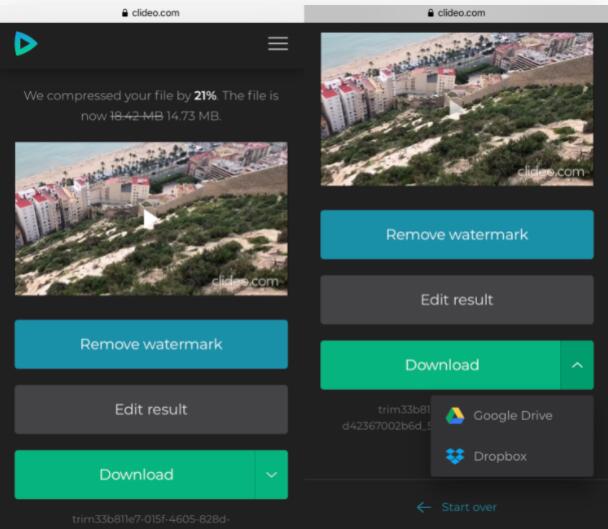
Med de ovenfor nævnte måder kan du komprimere videoer på iPhone. Men som du kan se, har de forskellige funktioner og nogle begrænsninger. Det er grunden til, at vi vil introducere den professionelle, men nemme metode på computeren i næste del.
Del 4. Komprimer en video på iPhone med FoneLab Video Converter Ultimate
FoneLab Video Converter Ultimate er et kraftfuldt værktøj til at hjælpe dig med at konvertere video- og lydfilformater sammen med mange redigeringsfunktioner, herunder en kompressor. Og de fleste filformater understøttes, såsom MP4, MOV, MKV, 4K osv.
Med det kan du komprimere video- eller lydfiler individuelt eller multiplicere. Samt trimning, looping, beskæring af dem eller andre. Du kan opdage, at det er mere end en simpel konverter eller kompressor for dig.
Men det er brugervenligt for folk, der bruger det for første gang. Nedenfor er trinene med klare instruktioner.
Video Converter Ultimate er den bedste video- og lydkonverteringssoftware, der kan konvertere MPG / MPEG til MP4 med hurtig hastighed og høj output / billed / lydkvalitet.
- Konverter enhver video / lyd som MPG, MP4, MOV, AVI, FLV, MP3 osv.
- Support 1080p / 720p HD og 4K UHD-videokonvertering.
- Kraftige redigeringsfunktioner som Trim, beskær, roter, effekter, forbedring, 3D og mere.
Trin 1Klik på downloadknappen nedenfor, og installer derefter FoneLab Video Converter Ultimate på computeren. Kør det derefter på computeren.
Trin 2Du skal først overføre iPhone-video til computermappen, der er forskellige måder at gøre dette på, du kan prøve USB-kabel, iCloud, iOS OverførselOsv
Trin 3Du kan se hovedgrænsefladen på computeren, klik derefter på det store +-ikon og vælg den video, du vil komprimere, fra mappen.

Trin 4Så kan du se mange redigeringsikoner, vælg komprimeret ikon.
Trin 5Du har lov til at justere den komprimerede størrelse, komprimerede hastighed og bitrate i overensstemmelse hermed. Klik Gem.
Trin 6Klik på knappen Konverter alle knappen endelig.
Som du kan se, understøttes mange filformater af FoneLab Video Converter Ultimate, og alle redigeringsværktøjer er tilgængelige for at gøre dine videoer mere professionelle, hvis du vil. Desuden komprimerer den videoer uden at reducere videokvaliteten, så du behøver ikke bekymre dig om dette problem.
Sammenlignet med måden at komprimere videoer på iPhone, kræver FoneLab Video Converter Ultimate at gøre dette med en computer. Det er ikke et problem, da det kommer med mange værdifulde og ligetil funktioner. Det kan helt sikkert gøre dig tilfreds.
Del 5. Ofte stillede spørgsmål om, hvordan man reducerer iPhone-videofilstørrelsen
Hvordan reducerer jeg størrelsen af en video på min iPhone til e-mail?
Du kan prøve de ovennævnte metoder til at gøre det. Hver af dem er tilgængelig. Imidlertid, FoneLab Video Converter Ultimate anbefales til dig, da du kan justere de komprimerede videoindstillinger, hvis du vil.
Hvordan komprimerer man en video på iPhone gratis?
Du kan få forskellige gratis metoder fra Google, såsom tredjeparts apps, online værktøjer osv. Det vigtige er, at du skal finde den passende og prøve det selv. For eksempel kan du prøve appen Video Compress på iPhone. Du skal blot uploade din video, justere indstillingerne og derefter downloade den på din iPhone-lagerplads.
Kan MOV-filer komprimeres?
MOV-filen er allerede et komprimeret format, og det vil forårsage reduktion af videokvaliteten, hvis du gør størrelsen mindre ved at eksportere den til andre dimensioner og datahastigheder. Men, FoneLab Video Converter Ultimate kan hjælpe dig med at komprimere MOV-filer uden tab af data.
Der er forskellige muligheder for at komprimere videoer på iPhone, du kan vælge mellem de ovennævnte metoder og finde den bedste for dig. Online- og mobiltelefonløsninger har dog deres begrænsninger, det anbefales at bruge FoneLab Video Converter Ultimate på grund af dets kraftfulde funktioner og nemme proces. Hvorfor ikke downloade og prøve nu!
Video Converter Ultimate er den bedste video- og lydkonverteringssoftware, der kan konvertere MPG / MPEG til MP4 med hurtig hastighed og høj output / billed / lydkvalitet.
- Konverter enhver video / lyd som MPG, MP4, MOV, AVI, FLV, MP3 osv.
- Support 1080p / 720p HD og 4K UHD-videokonvertering.
- Kraftige redigeringsfunktioner som Trim, beskær, roter, effekter, forbedring, 3D og mere.
Nedenfor er en video tutorial til reference.